Lorsque vous ajoutez des colonnes de style de bulletinà un document, Word définit automatiquement la largeur de chaque colonne pour l’ajuster à votre page. Si la mise en forme par défaut ne fonctionne pas pour votre disposition, ouvrez la boîte de dialogue Colonnes pour effectuer des ajustements.
-
Sous l’onglet Mise en pageou Mise en page, cliquez sur Colonnes. En bas de la liste, sélectionnez Autres colonnes.
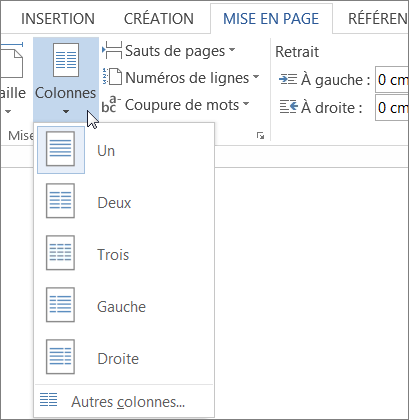
-
Dans la boîte de dialogue Colonnes, ajustez les paramètres sous Largeur et espacement pour choisir la largeur de vos colonnes et l’espacement entre les colonnes.
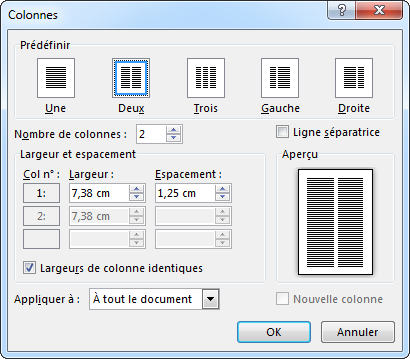
-
Si vous souhaitez des colonnes de largeurs variées, désélectionner la case à cocher en regard de Largeur égale à la colonne.
Remarques :
-
Insérez un saut de colonne pour contrôler le flux du texte d’une colonne à l’autre. Par exemple, insérez un saut de colonne pour terminer un paragraphe dans une colonne et commencez un nouveau paragraphe en haut de la colonne suivante.
-
Pour ajouter une ligne verticale entre des colonnes, cochez la case Ligne entre les colonnes dans la boîte de dialogue Colonnes (voir ci-dessus).
Vous pouvez voir les colonnes de type bulletin d’informations dans votre document dans Word pour le web, mais vous ne pouvez pas en créer ou en reorganiser.
Vous pouvez ajouter et gérer des colonnes de texte dans Word. Si vous avez l’application de bureau Word, cliquez sur la commande Ouvrir dans Word (ou sur Modifier le document > Modifier dans Word),puis suivez les étapes de la procédure Ajuster la largeur des colonnes d’une page. Lorsque vous avez terminé et que vous enregistrez le document, celui-ci reste stocké à l’endroit où vous l’avez ouvert dans Word pour le web. Lorsque vous le rouvrez, vous voyez les nouvelles largeurs de colonne.










